在 Intune 中建立具有自訂設定的配置檔
Microsoft Intune 包括許多內建設定,用於控制裝置上的不同功能。 您也可以建立與內建配置檔類似的自訂設定檔。 當您想要使用未內建至 Intune 的裝置設定和功能時,請使用自訂設定檔。
本功能適用於:
- Android 裝置系統管理員
- 具有工作配置檔的Android Enterprise 個人擁有裝置
- iOS/iPadOS
- macOS
- Windows 10/11
重要事項
Microsoft Intune 於 2024 年 8 月 30 日終止在可存取 Google 行動服務 (GMS) 的裝置上進行 Android 裝置系統管理員管理的支援。 在該日期之後,裝置註冊、技術支援、錯誤修正和安全性修正將無法使用。 如果您目前使用裝置系統管理員管理,建議您在支持結束之前,先切換至 Intune 中的另一個 Android 管理選項。 如需詳細資訊,請參閱 終止 GMS 裝置上的 Android 裝置系統管理員支援。
每個平台的自訂設定之設定不同。 例如,若要控制 Android 和 Windows 裝置上的功能,請輸入 Open Mobile Alliance Uniform Resource Identifier (OMA-URI) 值。 針對 Apple 裝置,您會匯入您使用 Apple Configurator 或 Apple Profile Manager 建立的檔案。
如需裝置組態配置檔的概觀,請移至什麼是 Microsoft Intune 裝置配置檔?。
本文說明如何在 Intune 中建立自定義裝置組態配置檔。 您也可以查看不同平臺的所有可用設定。
建立設定檔
選 取 [裝置>設定>建立]。
輸入下列內容:
平台:選擇裝置的平臺。 選項包括:
- Android 裝置系統管理員
- Android 企業版
- iOS/iPadOS
- macOS
- Windows 10 和更新版本
配置檔類型:選取 [自定義]。 或者,選取 [自定義範本>]。
選取 [建立]。
在 [基本資訊] 中,輸入下列內容:
- 名稱:輸入原則的描述性名稱。 為您的設定檔命名,以方便之後能夠輕鬆識別。 例如,良好的原則名稱是 Windows:AllowVPNOverCellular 自定義 OMA-URI。
- 描述:輸入原則的描述。 這是選擇性設定,但建議進行。
選取[下一步]。
在 [組態設定] 中,視您選擇的平臺而定,您可以設定的設定會不同。 選擇您的平臺以取得詳細設定:
選取[下一步]。
在 [範圍標籤] (選擇性) 中,指派標籤來針對特定 IT 群組篩選設定檔,例如
US-NC IT Team或JohnGlenn_ITDepartment。 如需範圍標籤的詳細資訊,請移至 使用分散式IT的 RBAC 和範圍標籤。選取 [下一步]。
在 [ 指派] 中,選取將接收您配置檔的使用者或群組。 如需指派配置檔的詳細資訊,請移至 指派使用者和裝置配置檔。
選取[下一步]。
在 [檢閱 + 建立] 中,檢閱您的設定。 當您選取 [建立] 時,系統會儲存您的變更,然後指派設定檔。 原則也會顯示在設定檔清單中。
範例
在下列範例中,已啟用 Connectivity/AllowVPNOverCellular 設定。 此設定可讓 Windows 用戶端裝置在行動數據網路上開啟 VPN 連線。
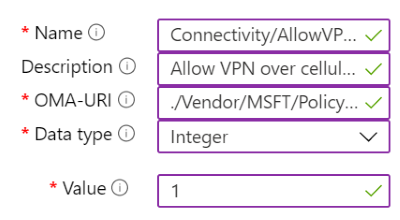
下一步
意見反映
即將推出:我們會在 2024 年淘汰 GitHub 問題,並以全新的意見反應系統取代並作為內容意見反應的渠道。 如需更多資訊,請參閱:https://aka.ms/ContentUserFeedback。
提交及檢視以下的意見反映: